இந்த வலைப்பதிவு நிரூபிக்கும்:
- லாக்ஸ்டாஷ் என்றால் என்ன?
- முன்நிபந்தனைகள்: எலாஸ்டிக் தேடலை எவ்வாறு நிறுவுவது மற்றும் அமைப்பது?
- எலாஸ்டிக் சர்ச் மூலம் லாக்ஸ்டாஷை பதிவிறக்கம் செய்து கட்டமைப்பது எப்படி?
லாக்ஸ்டாஷ் என்றால் என்ன?
லாக்ஸ்டாஷ் என்பது பதிவுகள் பகுப்பாய்வு கருவியாகும், இது பதிவுகளை பகுப்பாய்வு செய்வதற்கும் நிர்வகிப்பதற்கும் எலாஸ்டிக் தேடலுடன் வேலை செய்கிறது. இது வழக்கமாக தரவைப் பெற்று அதை வகுப்புகள் அல்லது கிளஸ்டர்களாக வகைப்படுத்துகிறது. அதன் பிறகு, அது தரவைச் செயலாக்குகிறது மற்றும் பைப்லைனைப் பயன்படுத்தி நேரடியாக மீள் தேடல் குறியீடுகளுக்கு அனுப்புகிறது. இது தரவைப் பெறலாம் மற்றும் வடிப்பான்களைப் பயன்படுத்தி மாற்றலாம் மற்றும் வெளியீட்டு செருகுநிரல்கள் மூலம் தரவைக் காண்பிக்கலாம்.
முன்நிபந்தனைகள்: விண்டோஸில் எலாஸ்டிக் தேடலை எவ்வாறு நிறுவுவது மற்றும் அமைப்பது?
Logstash ஐ நிறுவி அதை Elasticsearch இல் கட்டமைக்க, பயனர்கள் கணினியில் முதலில் Elasticsearch ஐ நிறுவி தொடங்க வேண்டும். Windows இல் Elasticsearch இன் சமீபத்திய பதிப்பை நிறுவவும் அமைக்கவும், ' .ஜிப் ”அதன் அதிகாரியிடமிருந்து அமைப்பு இணையதளம் .
எலாஸ்டிக் தேடலை எவ்வாறு நிறுவுவது மற்றும் அமைப்பது என்பது பற்றிய விரிவான வழிகாட்டியைப் பெற, எங்களுடன் தொடர்புடையதைப் பார்வையிடவும் கட்டுரை .
எலாஸ்டிக் சர்ச் மூலம் லாக்ஸ்டாஷை பதிவிறக்கம் செய்து கட்டமைப்பது எப்படி?
Logstash ஐ நிறுவி அதை Elasticsearch மூலம் கட்டமைக்க, முதலில் அதன் ' zip ” எலாஸ்டிக் சர்ச்சின் அதிகாரப்பூர்வ இணையதளத்தில் இருந்து அமைவு. அதன் பிறகு, '' ஐ உருவாக்குவதன் மூலம் லாக்ஸ்டாஷுடன் எலாஸ்டிக் தேடல் குறியீடுகளை உள்ளமைக்கவும். logstash.config ' கோப்பு.
ஆர்ப்பாட்டத்திற்கு, கீழே கொடுக்கப்பட்டுள்ள வழிமுறைகளைப் பின்பற்றவும்.
படி 1: Logstash “.zip” அமைப்பைப் பதிவிறக்கவும்
முதலில், Elasticsearch இன் அதிகாரிக்கு செல்லவும் இணையதளம் விண்டோஸிற்கான லாக்ஸ்டாஷ் ஜிப் அமைப்பைப் பதிவிறக்கவும், ' விண்டோஸ் ' பொத்தானை. கீழே உள்ள தனிப்படுத்தப்பட்ட டிராப் மெனுவைப் பயன்படுத்தி பயனர்கள் பிற இயங்குதளங்களுக்கான Logstash அமைப்பைப் பதிவிறக்கலாம்:
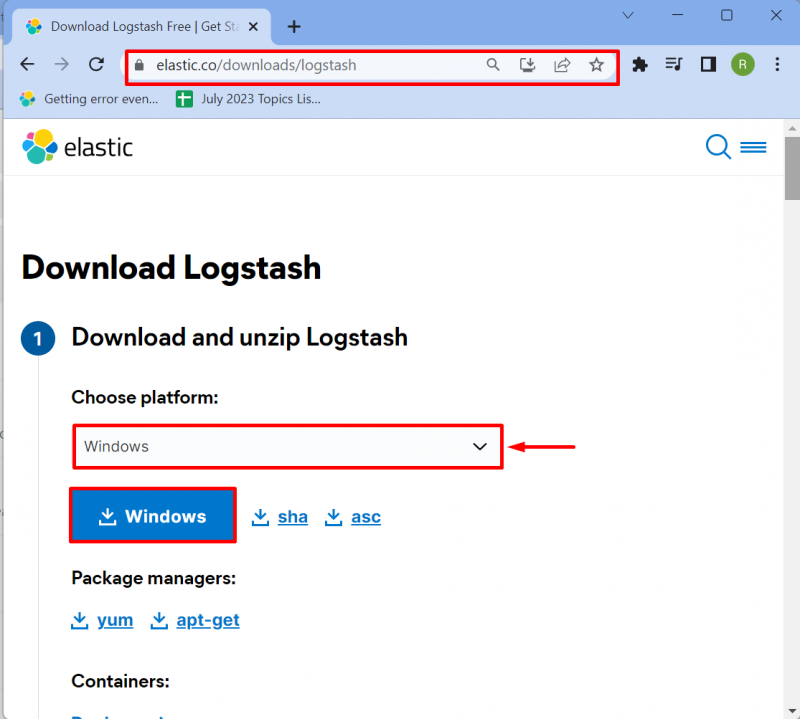
படி 2: அமைப்பை பிரித்தெடுக்கவும்
செல்லவும் ' பதிவிறக்கங்கள் ” அடைவு மற்றும் Logstash அமைப்பை பிரித்தெடுக்கவும். இந்த நோக்கத்திற்காக, Logstash மீது வலது கிளிக் செய்யவும் ' .ஜிப் 'கோப்பு, மற்றும் ' தேர்வு செய்யவும் அனைவற்றையும் பிரி 'விருப்பம்:

நீங்கள் அமைப்பைப் பிரித்தெடுக்க விரும்பும் பாதையை உலாவவும், '' ஐ அழுத்தவும் பிரித்தெடுத்தல் ' பொத்தானை. Elasticsearch மற்றும் Kibana நிறுவப்பட்ட அல்லது பிரித்தெடுக்கப்பட்ட கோப்பகத்தில் Logstash அமைப்பை பிரித்தெடுக்க பரிந்துரைக்கப்படுகிறது:
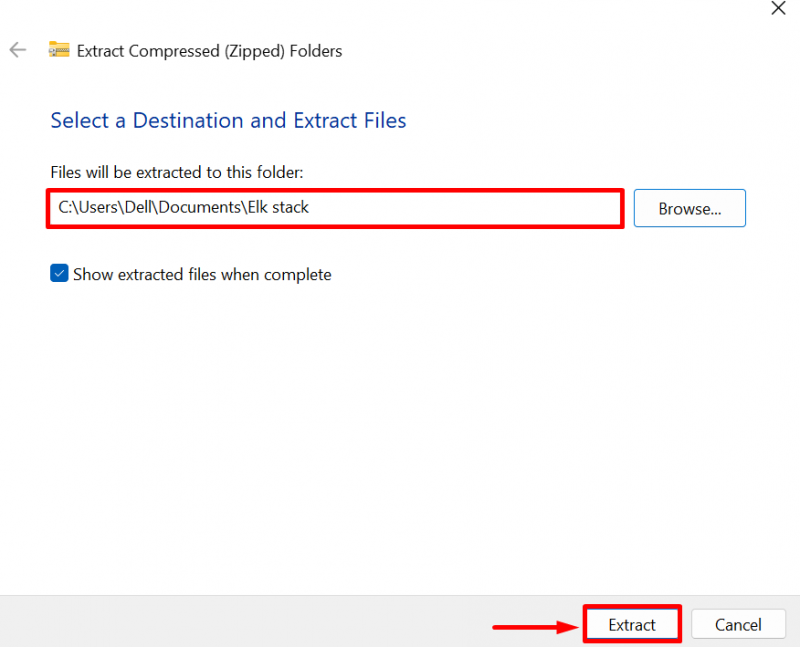
படி 3: 'logstash.conf' கோப்பை உருவாக்கவும்
அடுத்து, லாக்ஸ்டாஷ் பிரித்தெடுக்கப்பட்ட கோப்புறையைத் திறந்து அதன் '' க்கு செல்லவும் கட்டமைப்பு ” அடைவு:
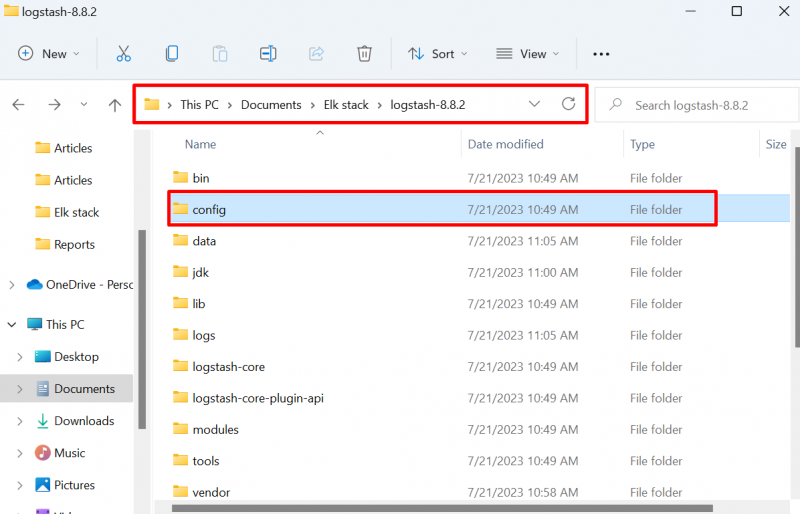
Elasticsearch உடன் Logstash ஐ உள்ளமைக்க புதிய கோப்பை உருவாக்கவும். இந்த நோக்கத்திற்காக, திரையில் வலது கிளிக் செய்து மவுஸ் கர்சரை நகர்த்தவும். புதியது ” விருப்பம். அதன் பிறகு, தேர்வு செய்யவும் ' உரை ஆவணம் தோன்றிய துணை சூழல் மெனுவிலிருந்து ” விருப்பம்:
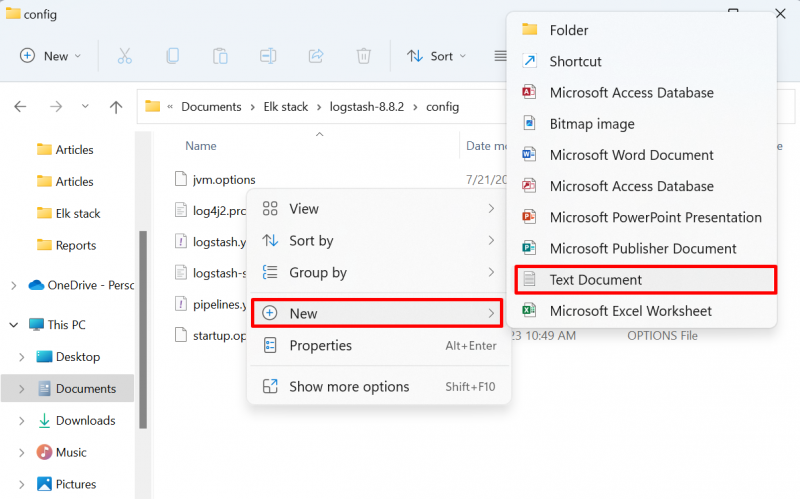
கோப்பினை ' என பெயரிடவும் logstash.conf 'கோப்பு மற்றும் நீக்கவும்' .txt 'நீட்டிப்பு:
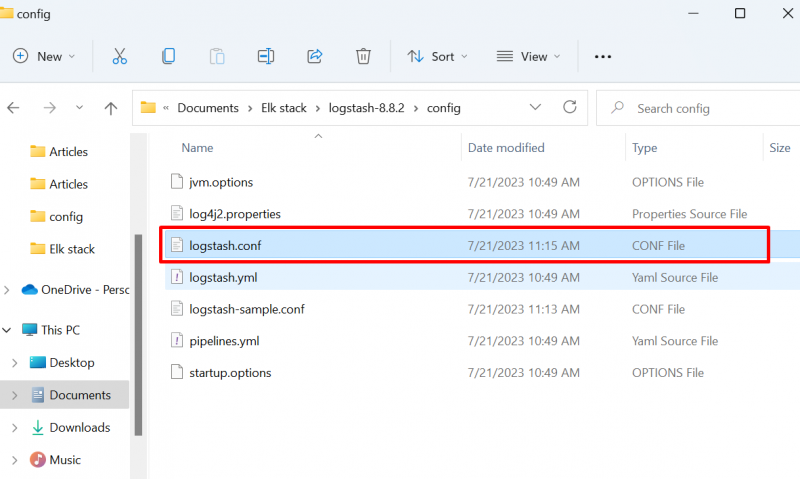
இப்போது, பின்வரும் வழிமுறைகளை கோப்பில் ஒட்டவும். கீழே உள்ள அறிவுறுத்தலில், ''ஐ மாற்றவும் குறியீட்டு ” நீங்கள் Logstash ஐ இணைக்க விரும்பும் மதிப்பு மற்றும் Elasticsearch ஐ அணுக உங்கள் பயனர்பெயர் மற்றும் கடவுச்சொல்லை வழங்கவும்:
உள்ளீடு {stdin {
}
}
வெளியீடு {
stdout {
கோடெக் => ரூபி பிழை
}
மீள் தேடல் {
புரவலன்கள் => [ 'http://localhost:9200' ]
குறியீட்டு => 'test.logstash'
பயனர் => 'மீள்'
கடவுச்சொல் => 'jSo-sQ*XseQ8nygL=tL='
}
}
படி 4: மீள் தேடலைத் தொடங்கவும்
அடுத்த கட்டத்தில், மீள் தேடலை இயக்கவும். அவ்வாறு செய்ய, மீள் தேடலுக்கு செல்லவும் ' தொட்டி 'கோப்பகம்' உதவியுடன் சிடி ” கட்டளை:
CDC : \Users\Dell\Documents\Elk stack\elasticsearch - 8.7.0\பின்Elasticsearch இன்ஜினைத் தொடங்க கொடுக்கப்பட்ட கட்டளையின் மூலம் Elasticsearch தொகுதி கோப்பை இயக்கவும்:
மீள் தேடல். ஒன்று 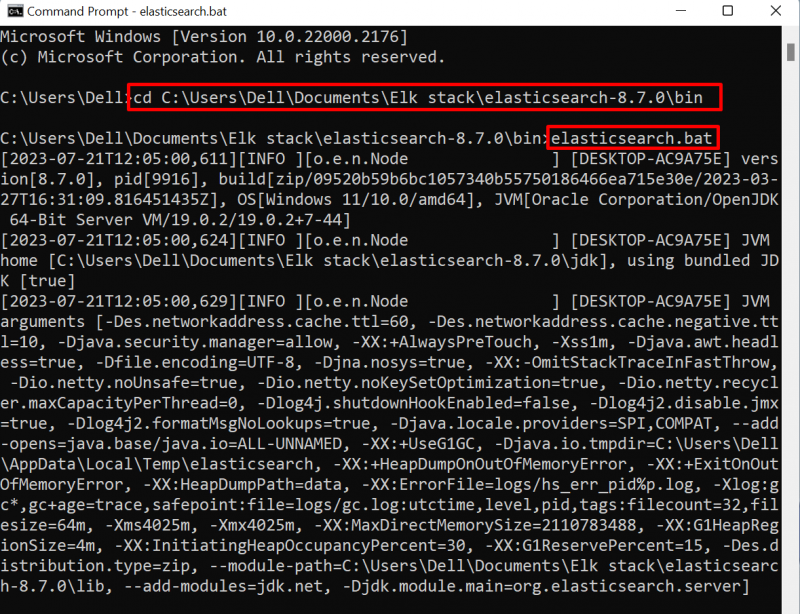
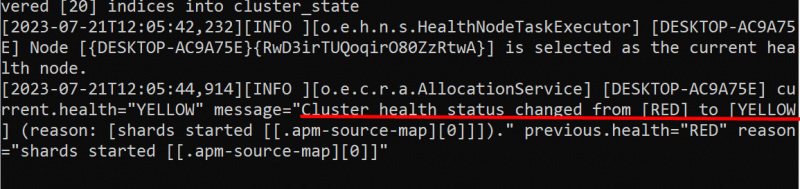
படி 5: கட்டளை வரியில் Logstash “பின்” கோப்பகத்தைத் திறக்கவும்
அதன் பிறகு, திறக்கவும் ' தொட்டி ”கீழே காட்டப்பட்டுள்ளபடி Logstash அமைப்பின் அடைவு:
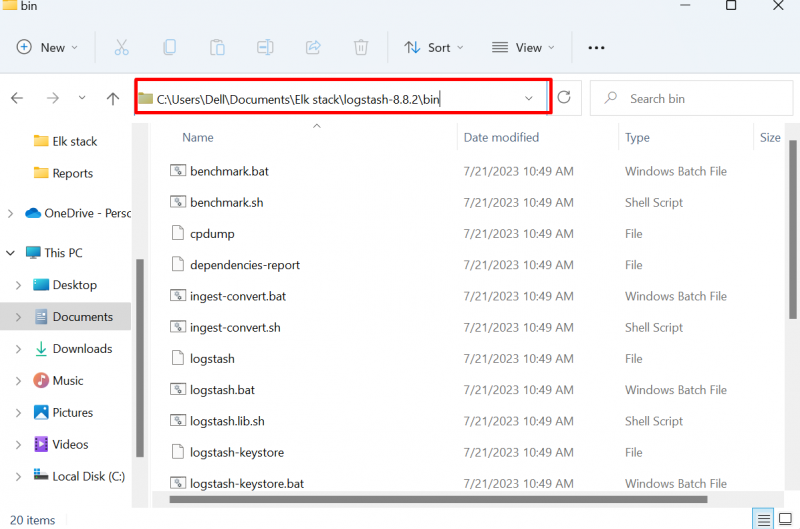
' CMD முகவரிப் பட்டியில் 'லாக்ஸ்டாஷைத் திறக்கவும்' தொட்டி கட்டளை வரியில் அடைவு:
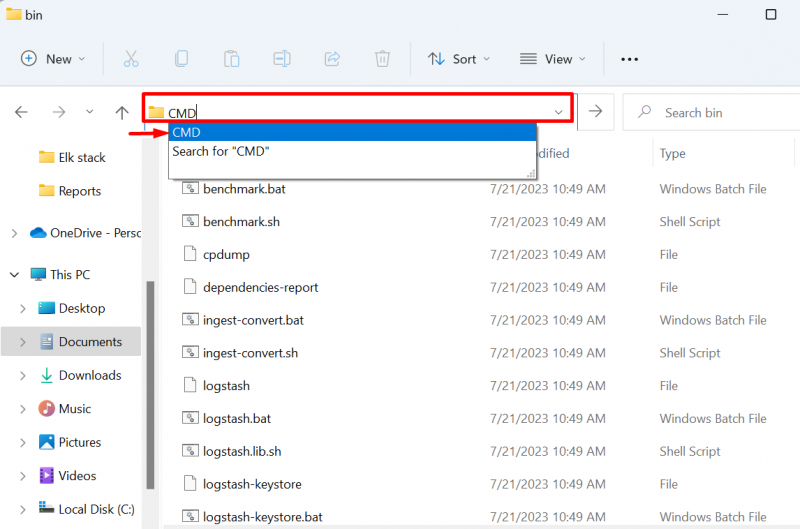
படி 6: எலாஸ்டிக் தேடலுடன் லாக்ஸ்டாஷை உள்ளமைத்து தொடங்கவும்
இப்போது, Elasticsearch உடன் Logstash ஐ கட்டமைக்க மற்றும் தொடங்க பின்வரும் கட்டளையை இயக்கவும். இங்கே, ' -எஃப் 'விருப்பம் படிக்க பயன்படுத்தப்படுகிறது' logstash.conf வழங்கப்பட்ட பாதையில் இருந்து கோப்பு:
logstash - f .\config\logstash. conf -- கட்டமைப்பு. ஏற்றவும் . தானியங்கி 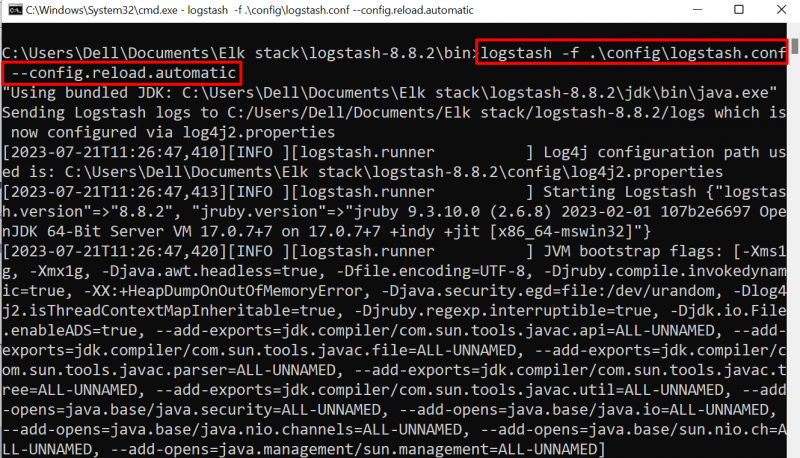
படி 7: சரிபார்ப்பு
தேர்ந்தெடுக்கப்பட்ட குறியீட்டின் பைப்லைன்கள் தொடங்கும் போது, இப்போது பயனர் நேரடியாக குறியீட்டிலிருந்து தரவைச் சேர்க்கலாம் மற்றும் பார்க்கலாம். சரிபார்ப்புக்கு, நாங்கள் அனுப்பியது போன்ற சில தரவு அல்லது செய்திகளை அனுப்பவும் வணக்கம் உலகம் ”:
வணக்கம் உலகம் 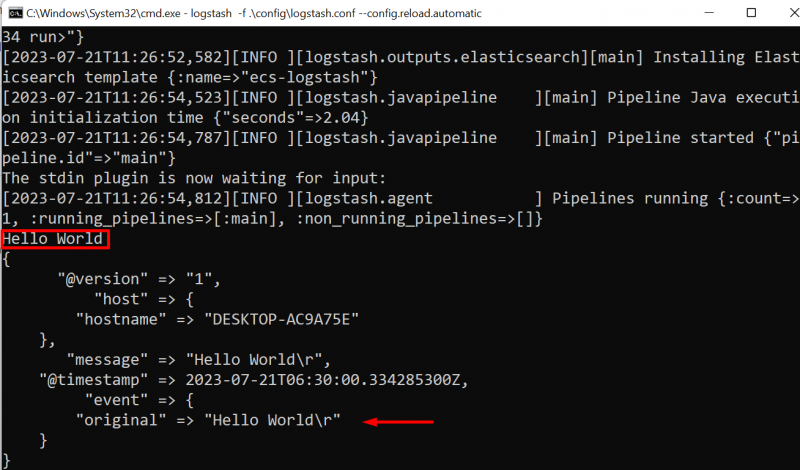
இது லாக்ஸ்டாஷை எலாஸ்டிக் தேடலுடன் உள்ளமைப்பது பற்றியது.
முடிவுரை
லாக்ஸ்டாஷ் என்பது பதிவுகள் பகுப்பாய்வு கருவியாகும், இது பதிவுகளை பகுப்பாய்வு செய்வதற்கும் நிர்வகிப்பதற்கும் எலாஸ்டிக் தேடலுடன் வேலை செய்கிறது. Elasticsearch உடன் Logstash ஐ கட்டமைக்க, கணினியில் Elasticsearch இன்ஜினை இயக்கவும். அதன் பிறகு, லாக்ஸ்டாஷிற்கான அமைப்பைப் பதிவிறக்கவும். ' என்ற பெயரில் ஒரு புதிய கோப்பை உருவாக்கவும் logstash.conf ” என்ற கோப்பில், லாக்ஸ்டாஷை எலாஸ்டிக் தேடலுடன் உள்ளமைப்பதற்கான வழிமுறைகளைச் சேர்க்கவும். அடுத்து, '' ஐப் பயன்படுத்தவும் logstash -f <“logstash.conf” கோப்பிற்கான பாதை> ” Logstash ஐ கட்டமைத்து தொடங்கவும். இந்த இடுகையானது லாக்ஸ்டாஷை எலாஸ்டிக் தேடலுடன் கட்டமைக்கும் முறையை விளக்குகிறது.